Đánh giá Wondershare Recoverit: Nó có đáng giá không?
11 phút đọc
Được đăng trên
Đọc trang tiết lộ của chúng tôi để tìm hiểu cách bạn có thể giúp MSPoweruser duy trì nhóm biên tập Tìm hiểu thêm
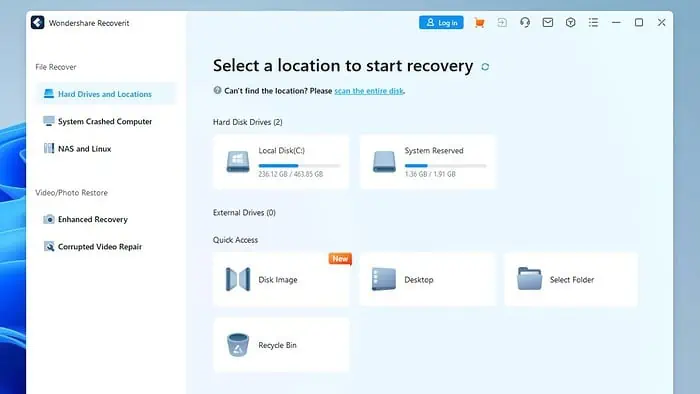
Bạn đang tìm kiếm một bài đánh giá thực tế, không thiên vị về Wondershare Recoverit? Bạn đã đến đúng nơi.
Nhiều người cho rằng đó là một trong những ứng dụng khôi phục tốt nhất. Nhưng những tuyên bố này có giữ được nước không?
Tôi sẽ đánh giá giao diện, tính năng, giá cả và hiệu suất của phần mềm để xác định khả năng khôi phục dữ liệu bị mất. Hãy đi thôi.
Wondershare Recoverit là gì?
Phục hồi tuyệt vời là một công cụ phần mềm để khôi phục các tệp bị mất như âm thanh, video, tài liệu và email từ nhiều thiết bị khác nhau, chẳng hạn như ổ cứng bên trong và bên ngoài, và ổ đĩa flash USB.
Bạn có thể xem trước các tập tin trước khi quyết định có nên khôi phục chúng hay không. Recoverit có thể chạy tìm kiếm đồng thời, hiển thị dữ liệu được tìm thấy và "Tệp không có nguồn.” Các tệp này có thể phục hồi được nhưng thiếu siêu dữ liệu như tên tệp, dấu thời gian, kích thước, v.v.
Tùy thuộc vào phiên bản bạn mua, bạn thậm chí có thể khôi phục dữ liệu từ các thiết bị NAS và Linux.
Tính năng
Recoverit có thể giúp bạn lấy lại dữ liệu bị mất từ nhiều thiết bị khác nhau, chẳng hạn như máy tính, máy tính xách tay, máy ảnh, máy bay không người lái, máy nghe nhạc, v.v. Tùy thuộc vào lượng dữ liệu bạn cần khôi phục, quá trình này có thể mất vài phút hoặc vài giờ.
Dưới đây là bản tóm tắt nhanh về các tính năng quan trọng nhất của Recoverit:
Khôi phục hơn 1000 loại tệp
Recoverit là một phần mềm toàn diện có thể truy xuất hơn 1,000 tệp và hệ thống tệp, bao gồm ảnh, video, âm thanh, kho lưu trữ và tài liệu. Nó hỗ trợ các tệp MS Office và nhiều tài liệu khác ở các định dạng như EPUB, JIS, KEY, LOG, MPS, SỐ, ODS, MỘT, TRANG, PPSvà PS.
Vỏ phục hồi CRW, JPEG, JPG, PNG, PSD, RAW, RGB cho những bức ảnh, AVI, FLA, FLV, M4V, MOV, MP4, WMV cho video và AAC, AIFF, ALAC, FLAC, MP3, OGG, PCM, WAV, WMA cho các tập tin âm thanh.
Nó cũng có thể khôi phục các tập tin ở định dạng như 7Z, CHIẾN TRANH, ZIP, 7zip, Vv
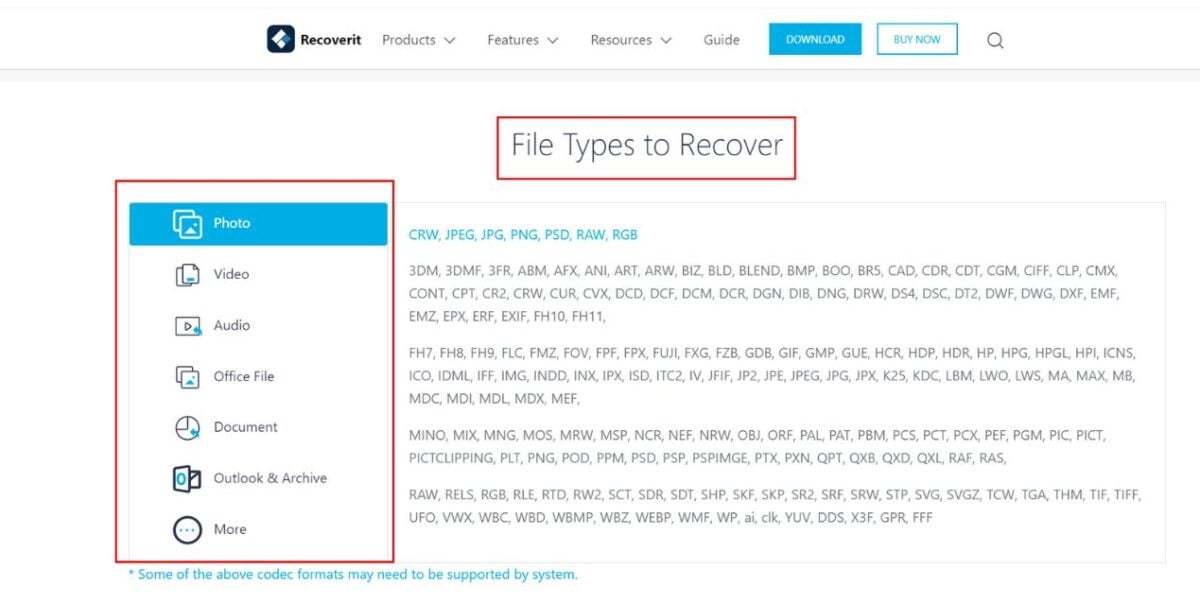
Tái chế thùng rác
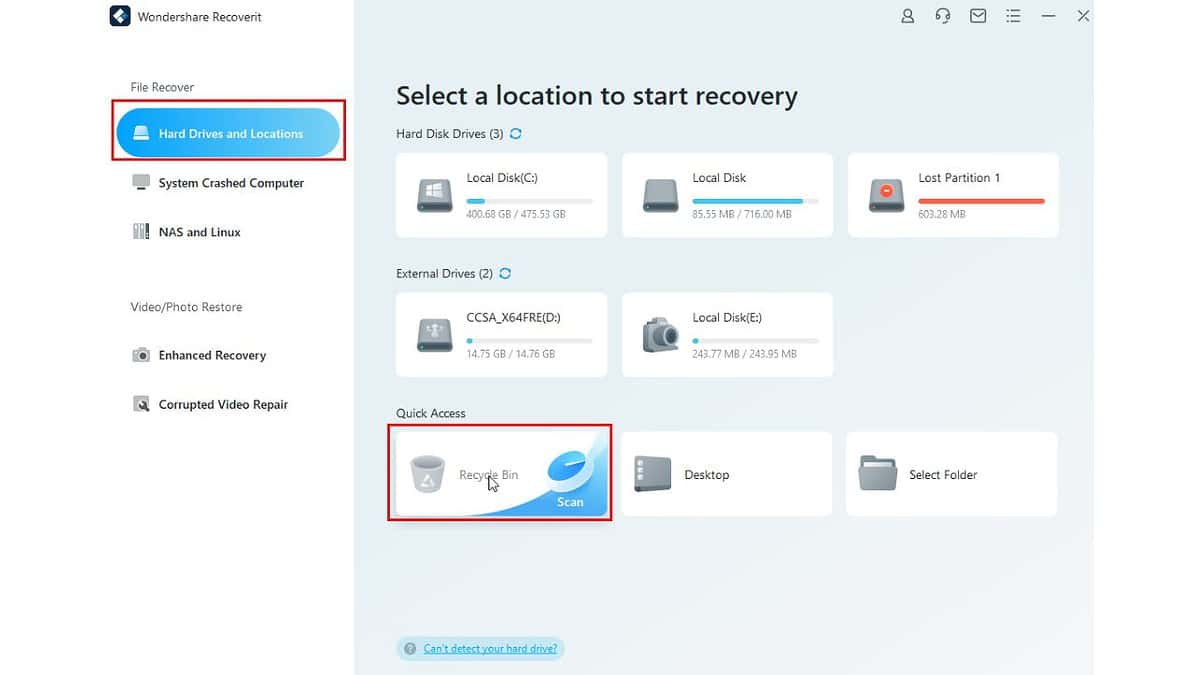
Recoverit có thể giúp bạn khôi phục các tập tin đã xóa, cho dù bạn vô tình hay cố ý xóa chúng. Nó hoạt động ngay cả khi dọn sạch thùng rác mà không tạo bản sao lưu.
Recoverit tuyên bố sẽ khôi phục hầu hết tất cả dữ liệu tệp, bao gồm ảnh, âm thanh, video, cơ sở dữ liệu, tài liệu, email, kho lưu trữ, trang web, v.v. Mặc dù nó dễ sử dụng, việc khôi phục các tập tin đã xóa của bạn có thể mất một thời gian.
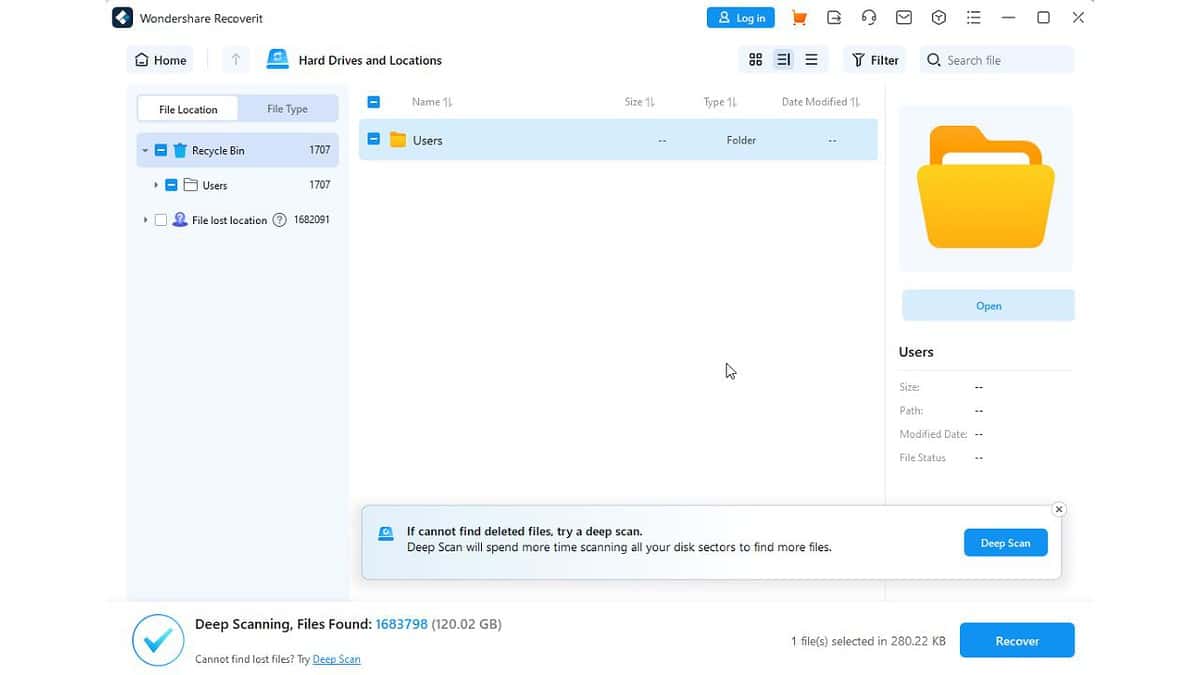
Tôi gặp một số vấn đề nhỏ với tốc độ quét khi sử dụng ứng dụng này. Quét các ổ đĩa lớn hơn có thể khá chậm, đặc biệt nếu bạn chọn thực hiện quét sâu (có thể mất hàng giờ).
Ngoài ra, xem trước ảnh không được hỗ trợ tốt, điều này có thể gây khó chịu nếu bạn muốn xem qua các tệp của mình trước khi khôi phục chúng. Tính năng này cũng rất quan trọng nếu bạn đang cố kiểm tra khả năng phát hiện các tệp bị thiếu của ứng dụng trước khi mua đăng ký.
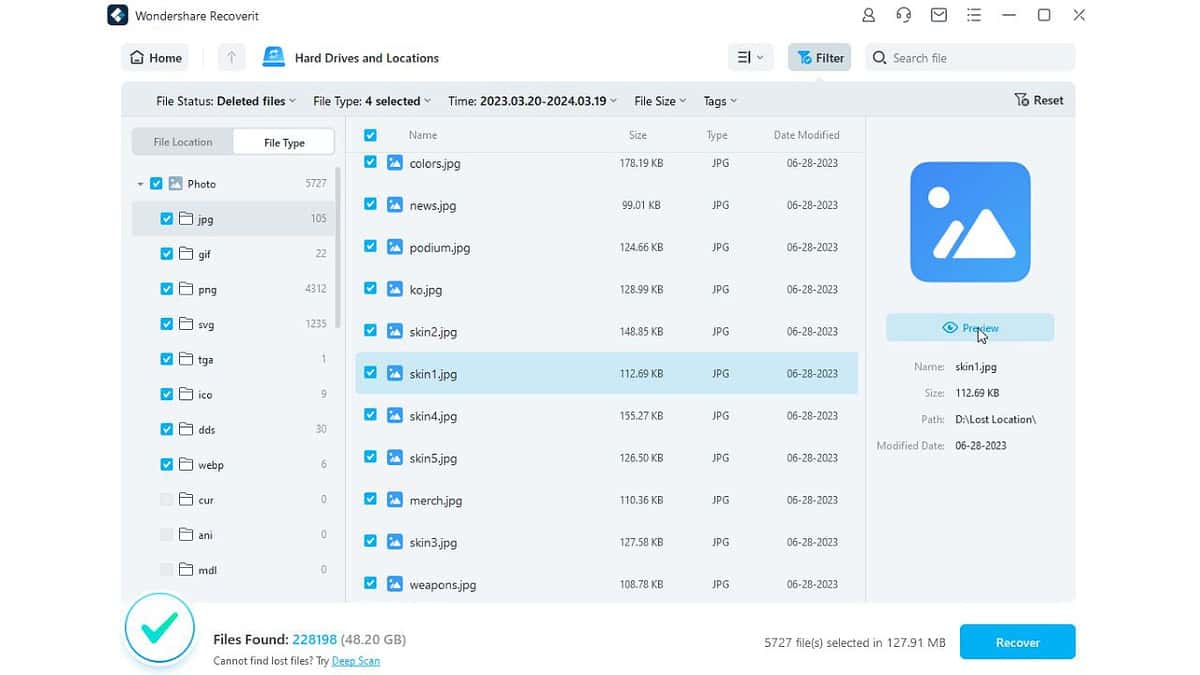
Tôi cũng nhận thấy rằng phiên bản ứng dụng miễn phí không cho phép tôi khôi phục bất kỳ tệp nào, ngay cả những mức thấp hơn nhiều so với lời hứa Giới hạn 100 MB.
Phục hồi ổ đĩa đã định dạng
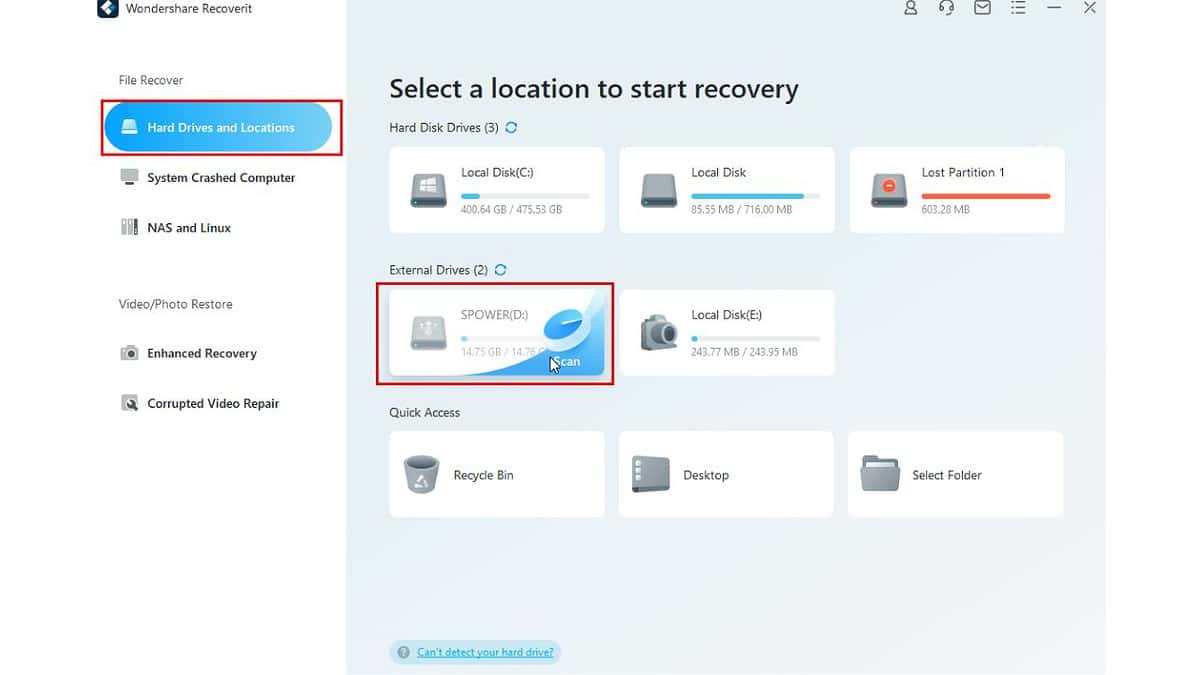
Recoverit có thể hoạt động với nhiều loại phương tiện lưu trữ kỹ thuật số khác nhau, bao gồm ổ đĩa được định dạng, đĩa thô, phân vùng và những ổ đĩa có bảng phân vùng không hợp lệ hoặc bị phân mảnh quá mức.
Công cụ khôi phục được định dạng cho phép bạn khôi phục dữ liệu bị định dạng lại vô tình, khôi phục dữ liệu đó về tình trạng ban đầu.
Công cụ này thân thiện với người dùng nhưng việc khôi phục dữ liệu về định dạng ban đầu có thể mất một chút thời gian, tùy thuộc vào kích thước ổ đĩa của bạn.
Để sử dụng tính năng này, hãy làm như sau:
1. Lựa chọn Ổ đĩa cứng và vị trí từ menu và chọn ổ đĩa ngoài bạn muốn khôi phục.
2. Bấm vào Quét và đợi quá trình kết thúc.
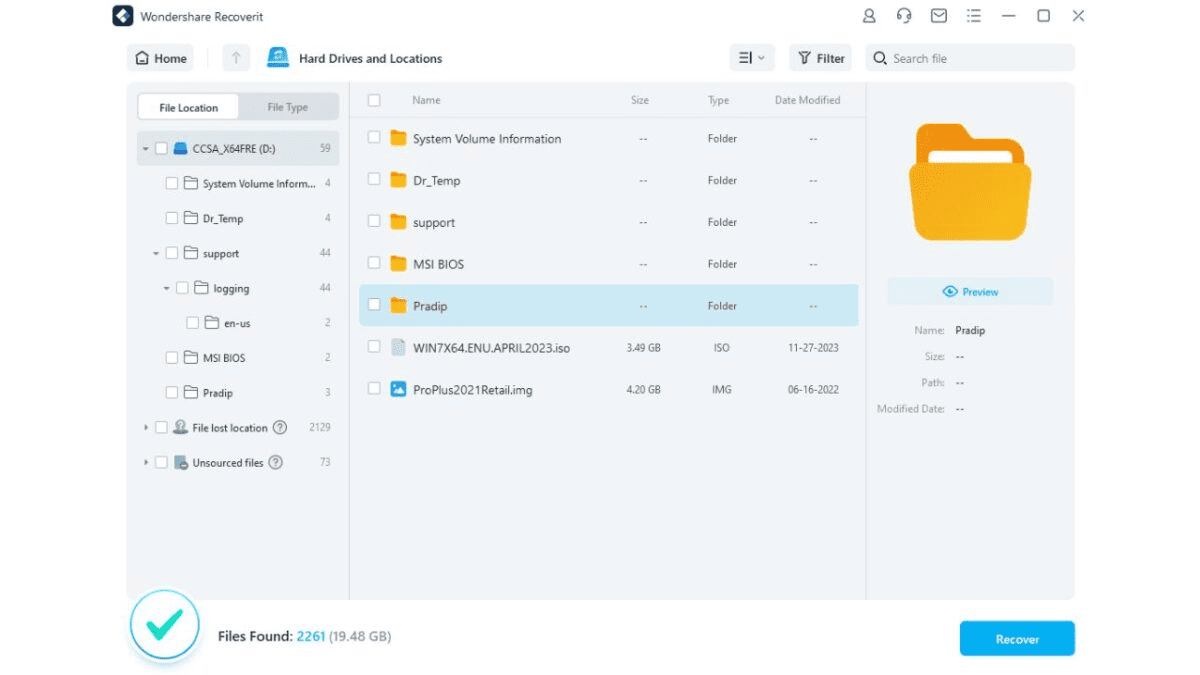
3. Chọn (các) tệp bạn muốn khôi phục. Trong trường hợp của tôi, tôi muốn khôi phục một Tập tin ảnh ISO và nội dung của Pradip thư mục. Bấm vào Phục hồi .
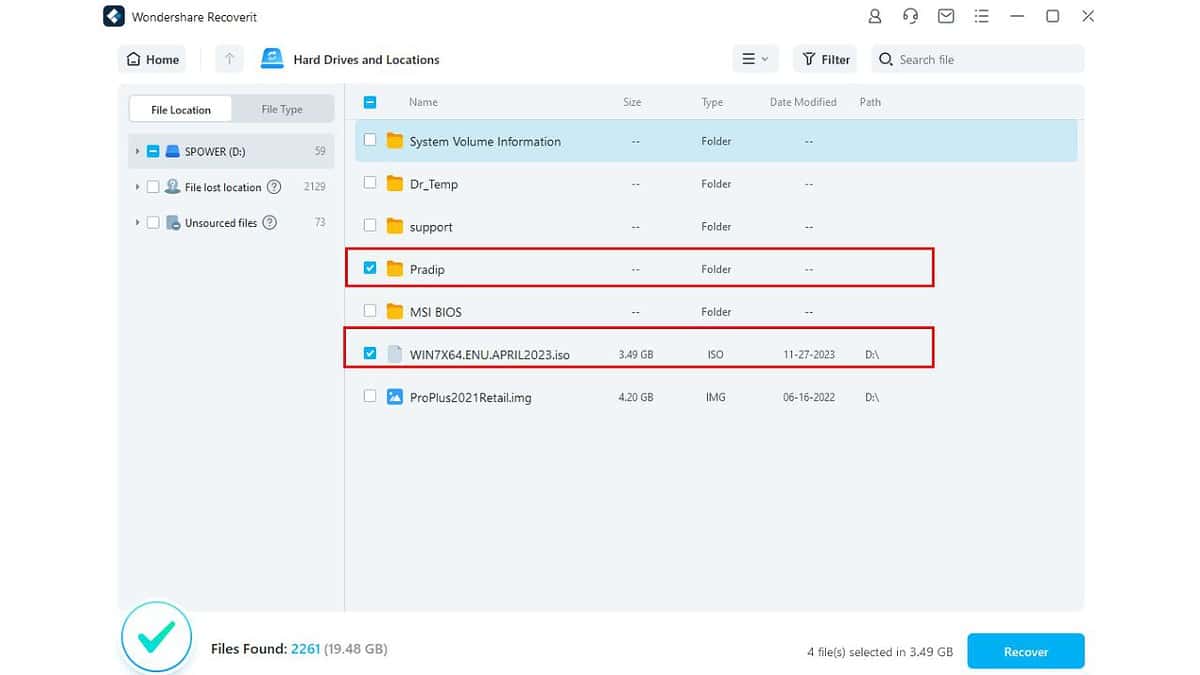
4. Chọn hoặc tạo thư mục mới để lưu các tệp đã khôi phục. Tạo nó trên một ổ đĩa khác không thể phục hồi.
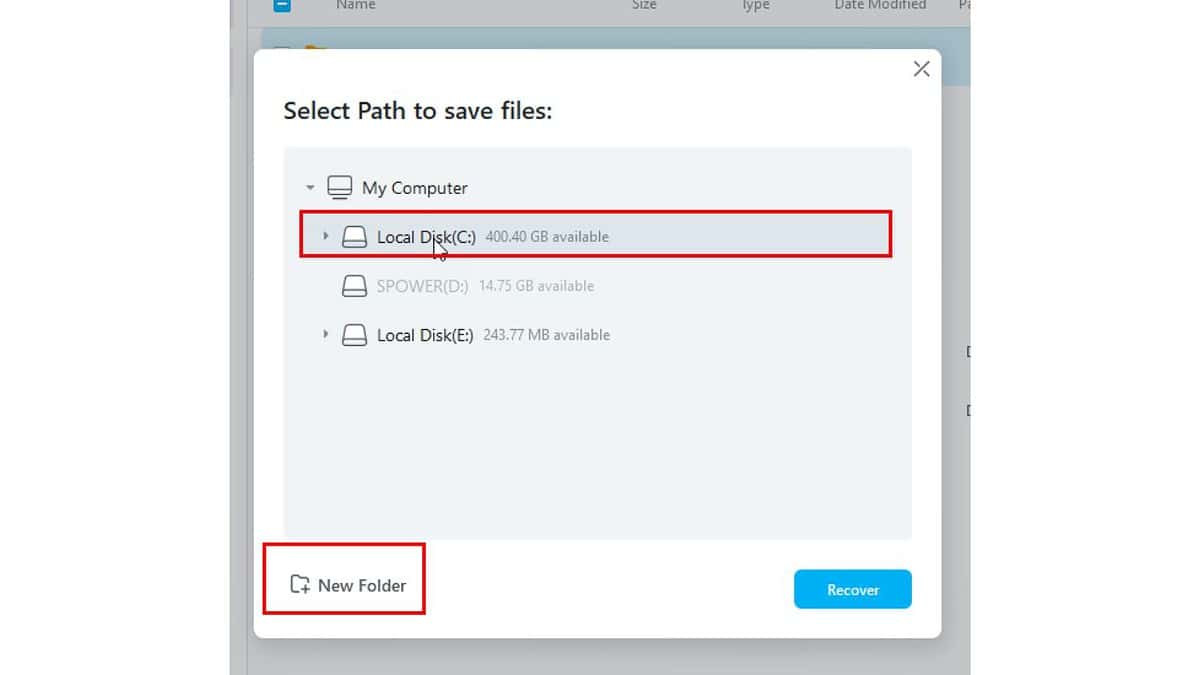
5. Nhấp vào Hồi phục, và chờ quá trình hoàn thành.
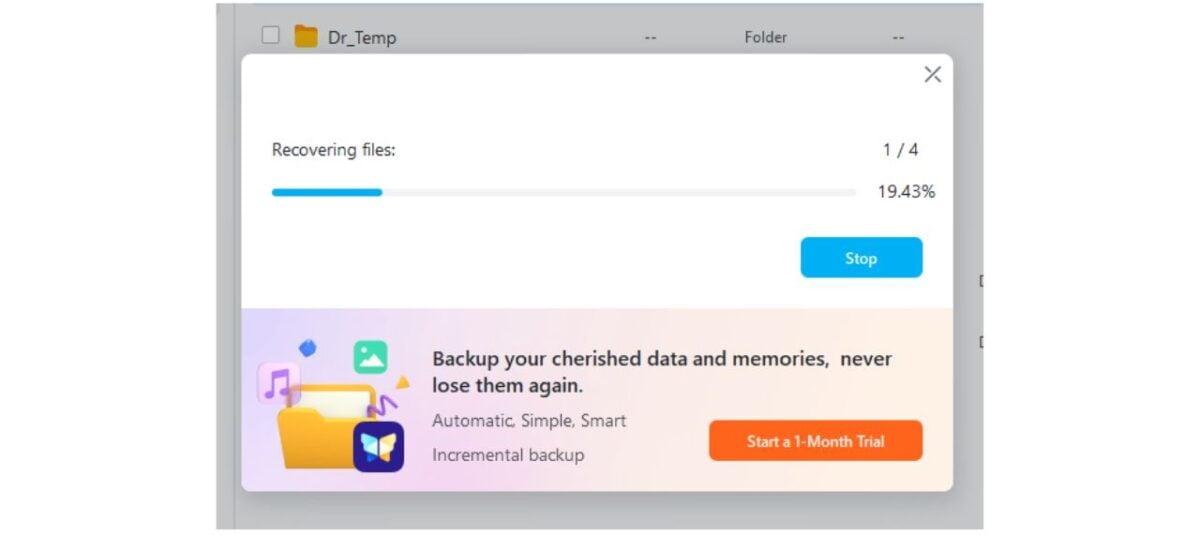
6. Sau vài phút, các tập tin được khôi phục sẽ nằm trong thư mục được chỉ định.
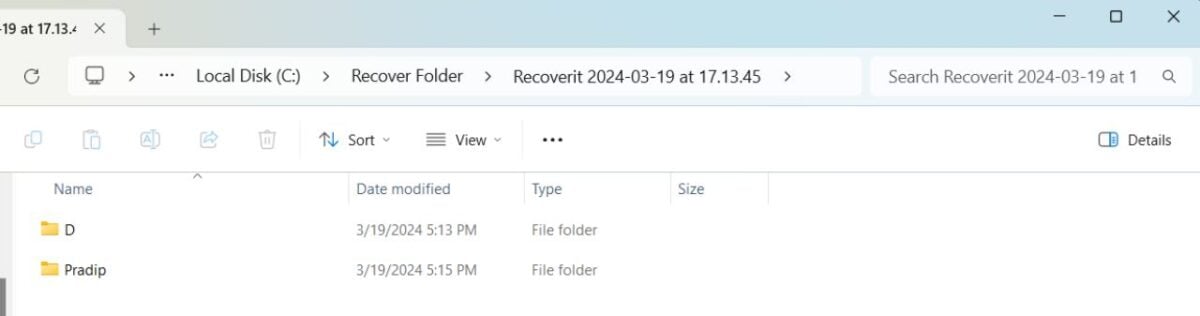
Công cụ này hoạt động tốt nhưng không phải lúc nào cũng hiệu quả.
Trong các thử nghiệm của tôi, Recoverit đã khôi phục hầu hết xóa các tập tin, Nhưng không phải tất cả trong số họ. Ngoài ra, không ghi dữ liệu mới vào đĩa mà bạn đã định dạng, vì điều này sẽ làm giảm cơ hội khôi phục thành công dữ liệu cũ.
Phục hồi phân vùng đã xóa
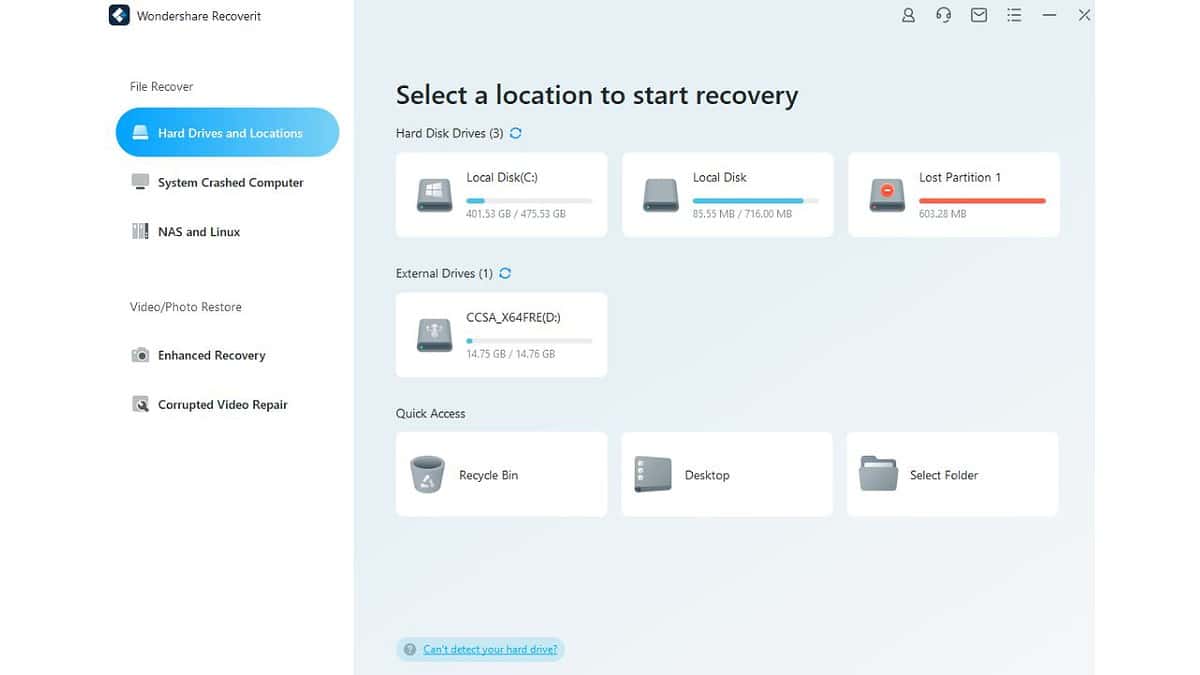
Wondershare Recoverit cũng có thể thực hiện khôi phục phân vùng đã xóa. Nó được thiết kế để xử lý các ổ đĩa cứng bị hỏng, hỏng và không thể truy cập được, phân vùng bị mất và phân vùng không đúng cách.
Để sử dụng tính năng này:
1. Lựa chọn Ổ đĩa cứng và vị trí từ menu và chọn phân vùng bị mất mà bạn muốn khôi phục.
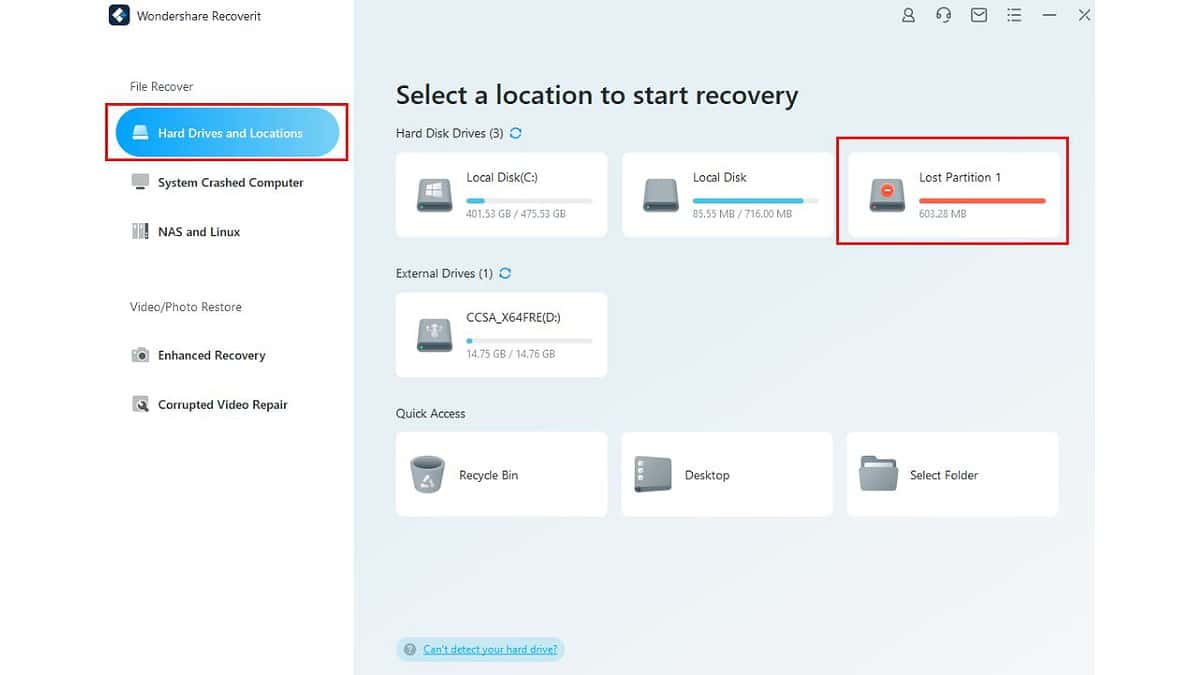
2. Chương trình sẽ quét phân vùng để tìm các tệp bị mất và hiển thị dữ liệu mà nó tìm thấy. Sau đó, bạn có thể chọn các tập tin bạn muốn khôi phục. Nhấn vào Khôi phục .
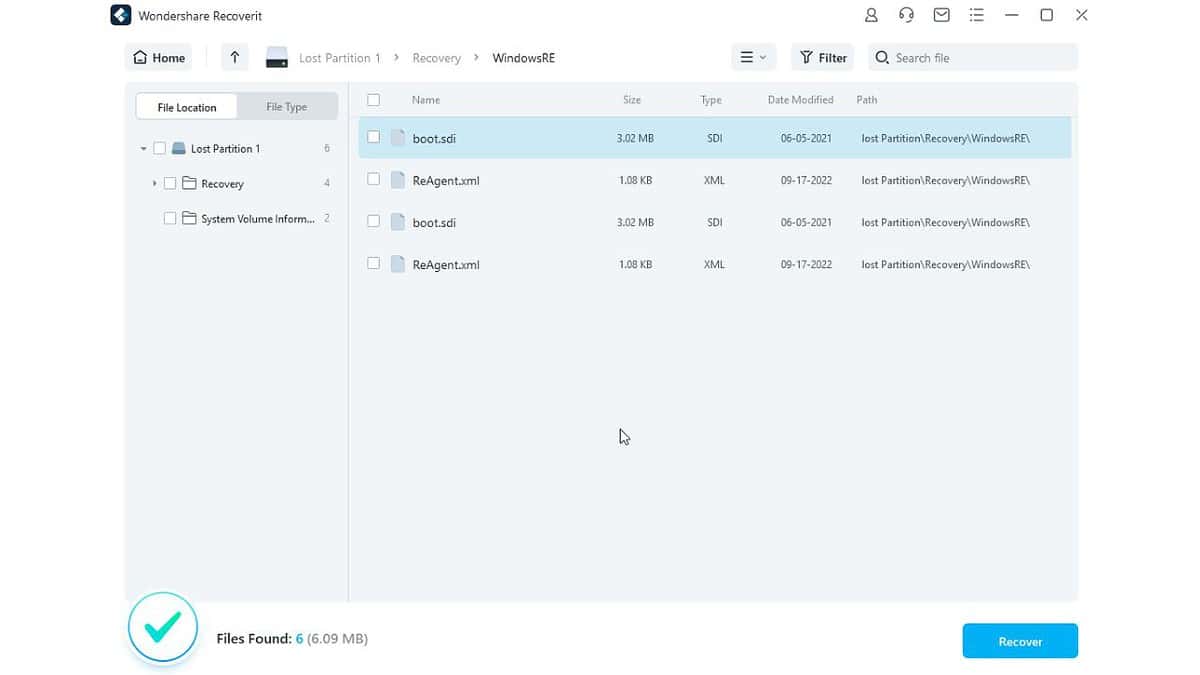
3. Từ thời điểm này, quy trình khôi phục cũng giống như trong phục hồi ổ đĩa bị format.
Công cụ này mạnh mẽ và dễ sử dụng, mặc dù nó có thể không phục hồi được tất cả các tập tin bị mất. Trong thử nghiệm của tôi với ổ đĩa trong của máy tính xách tay, nó đã khôi phục một phân vùng đã bị xóa và hầu hết dữ liệu trên đó.
Phục hồi video và ảnh nâng cao
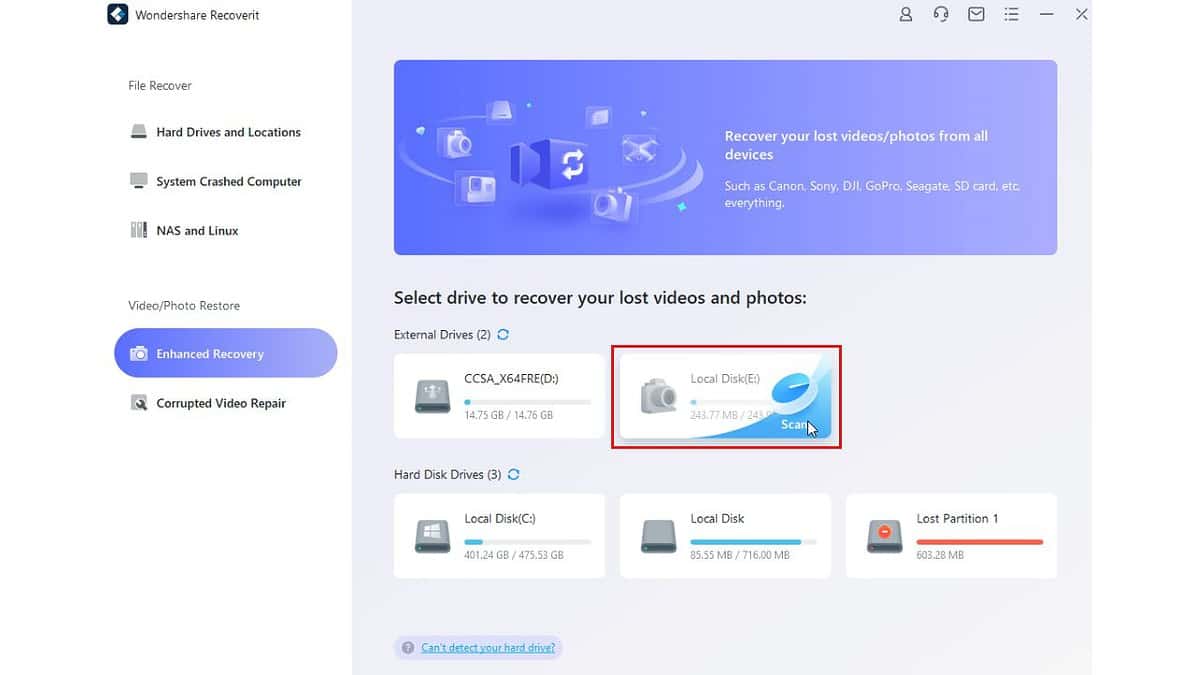
Wondershare Recoverit có thể giúp bạn phục hồi ảnh và video bạn có thể đã mất hoặc bị xóa.
Công cụ này có thể khôi phục các tệp phương tiện có độ phân giải cao như Ultra HD, 4K và 8K mà không làm giảm chất lượng của chúng trong quá trình phục hồi. Nó cũng tương thích với tất cả các thương hiệu máy ảnh phổ biến.
Tuy nhiên, tùy chọn này chỉ hoạt động đối với các ổ đĩa và bạn không thể chọn các thư mục cụ thể. Tiện ích hỗ trợ các định dạng video phổ biến như MP4, MOV, AVI, 3GP, v.v. Nếu bạn cần khôi phục các định dạng khó hiểu hơn như M2T (chủ yếu được sử dụng bởi các máy quay cũ), bạn có thể yêu cầu họ thông qua tùy chọn phản hồi.
Tôi đã chọn cái cũ của tôi Thẻ SD có dung lượng 256MB năng lực cho bài kiểm tra này. Thẻ đã được định dạng trong máy ảnh và đầu đọc thẻ trên máy tính xách tay của tôi. Để sử dụng tính năng này, hãy làm như sau:
1. Chọn Tăng cường phục hồi tùy chọn.
2. Chọn ổ đĩa bạn muốn và nhấp vào Quét.
3. Chọn định dạng video bạn biết là nó có trên đĩa để quét sâu. Nếu bạn không chắc chắn về định dạng video, hãy chọn một số định dạng phổ biến (tối đa 11). Bấm vào Bắt đầu .
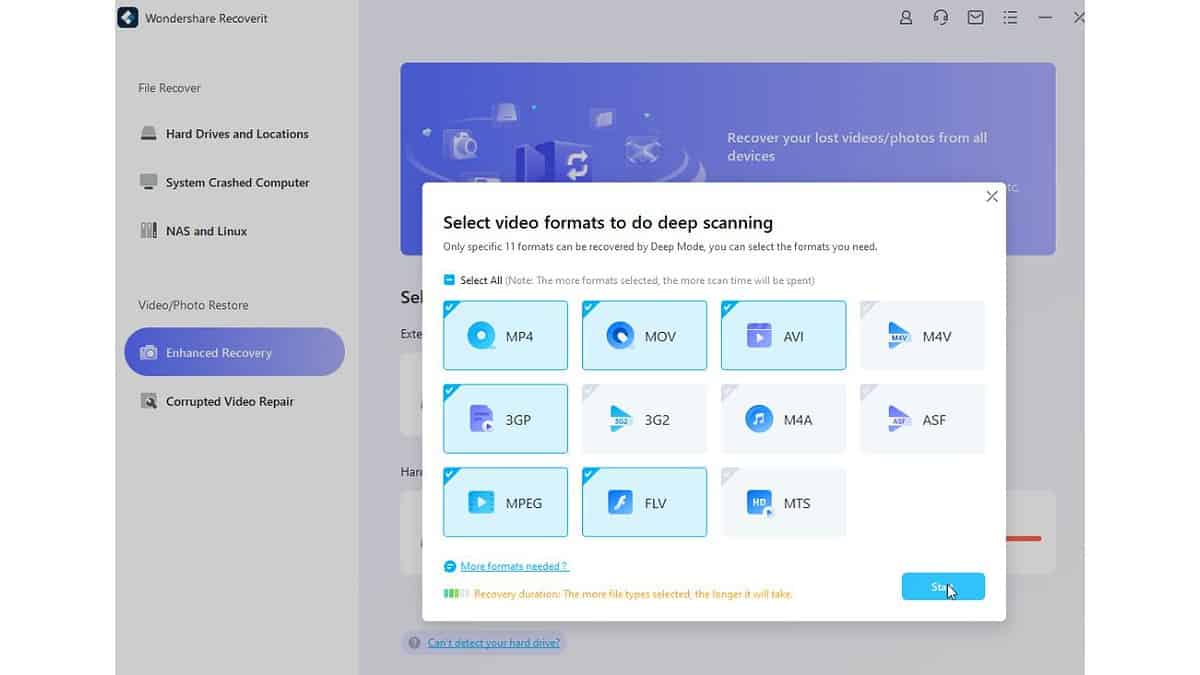
Trong trường hợp của tôi, khoảng 50% thẻ SD 256 MB đã được khôi phục thành công. Tuy nhiên, tôi phải đề cập rằng thẻ đã được định dạng nhiều lần nên tôi không mong đợi lấy lại được mọi thứ.
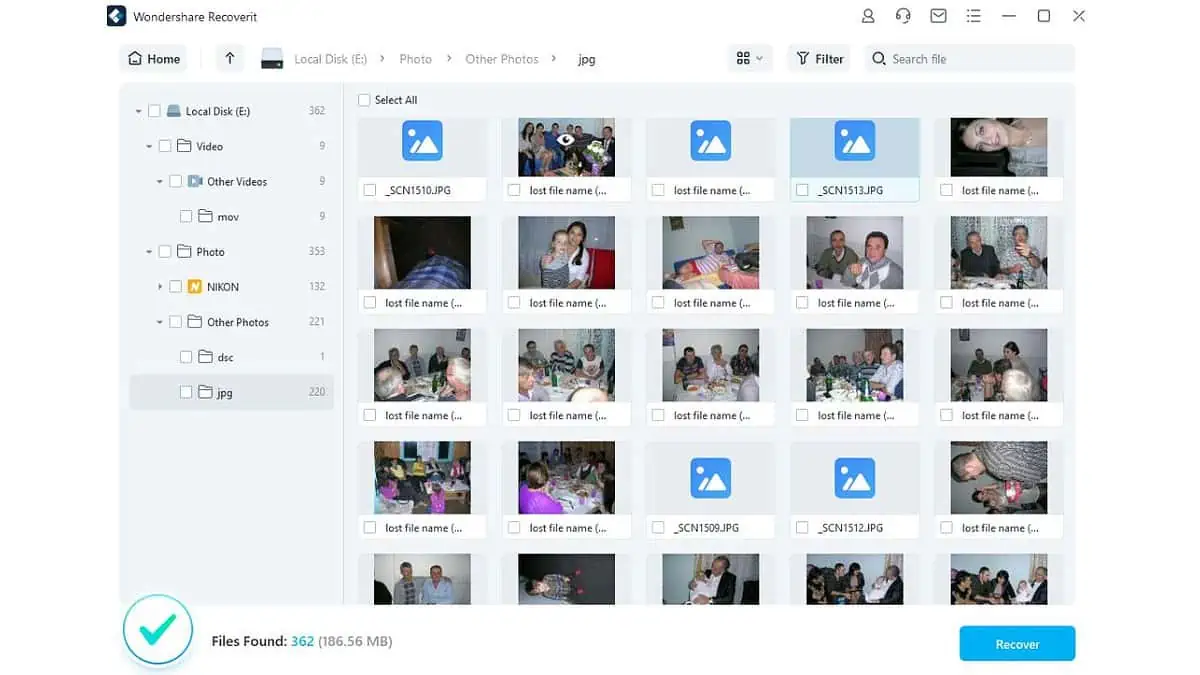
Lưu ý rằng Phục hồi nâng cao là chỉ có sẵn trong Phiên bản cao cấp.
Sửa chữa video bị hỏng
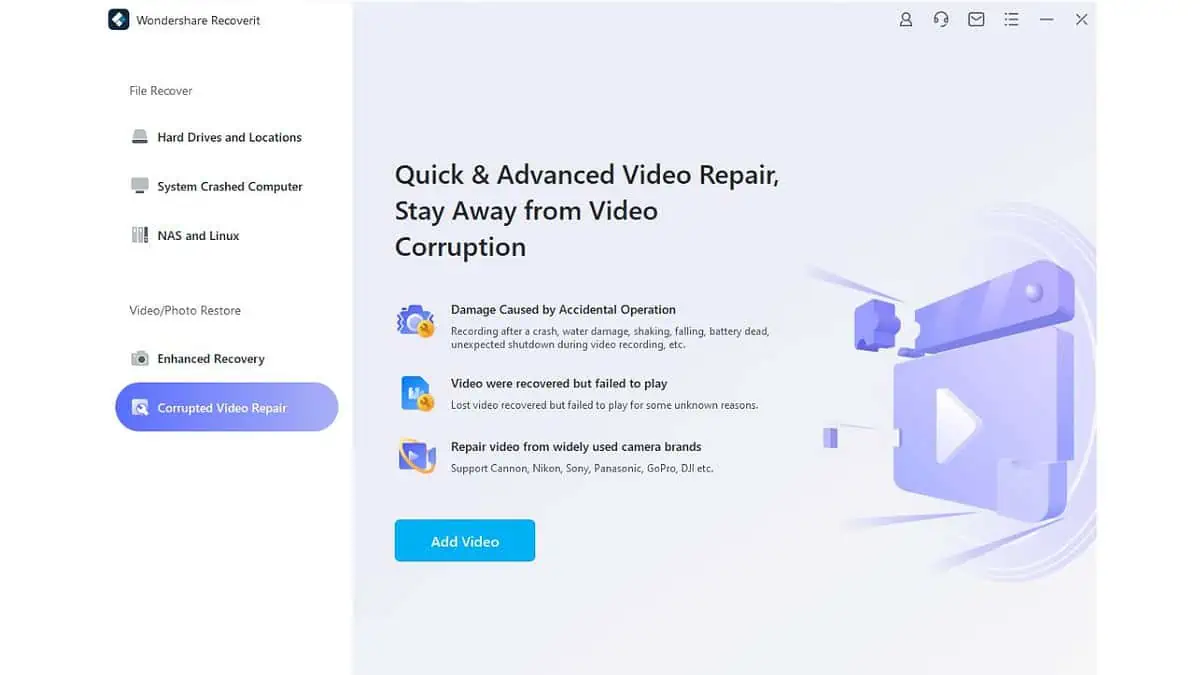
Nếu tệp video của bạn bị hỏng (chúng không phát hoặc bạn không thể mở chúng nữa), bạn cũng có thể thử sửa chúng bằng phần mềm Sửa chữa video bị hỏng tính năng có sẵn trong Phiên bản cao cấp của Wondershare Recoverit.
Đây là cách thực hiện:
1. Chọn Sửa chữa video bị hỏng tùy chọn từ bên trong tiện ích. Bạn phải xác định vị trí tệp video bị hỏng của mình bằng cách nhấp vào Add Video .
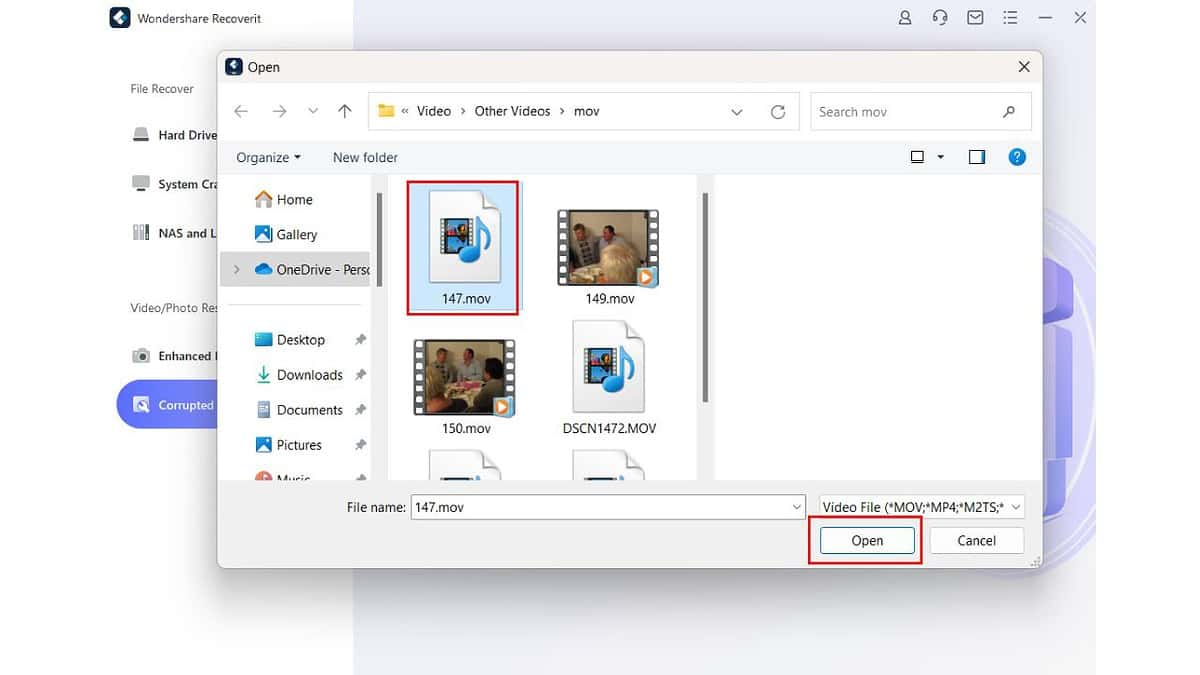
2. Sau khi thực hiện xong, hãy nhấp vào Mở .
3. Nếu sửa chữa không thành công, bạn có thể thử Sửa chữa nâng cao.
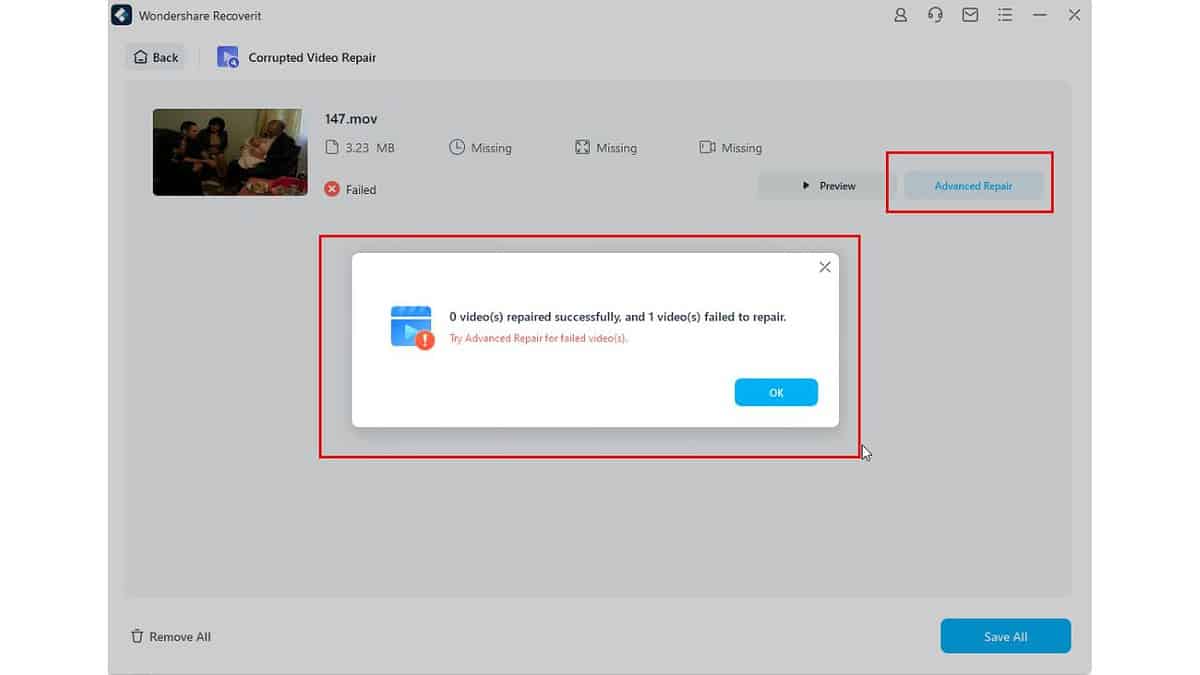
4. Sửa chữa nâng cao liên quan đến việc cung cấp cho Recoverit một mẫu video hoạt động tương tự như video bị hỏng về định dạng và thiết bị tạo video đó.
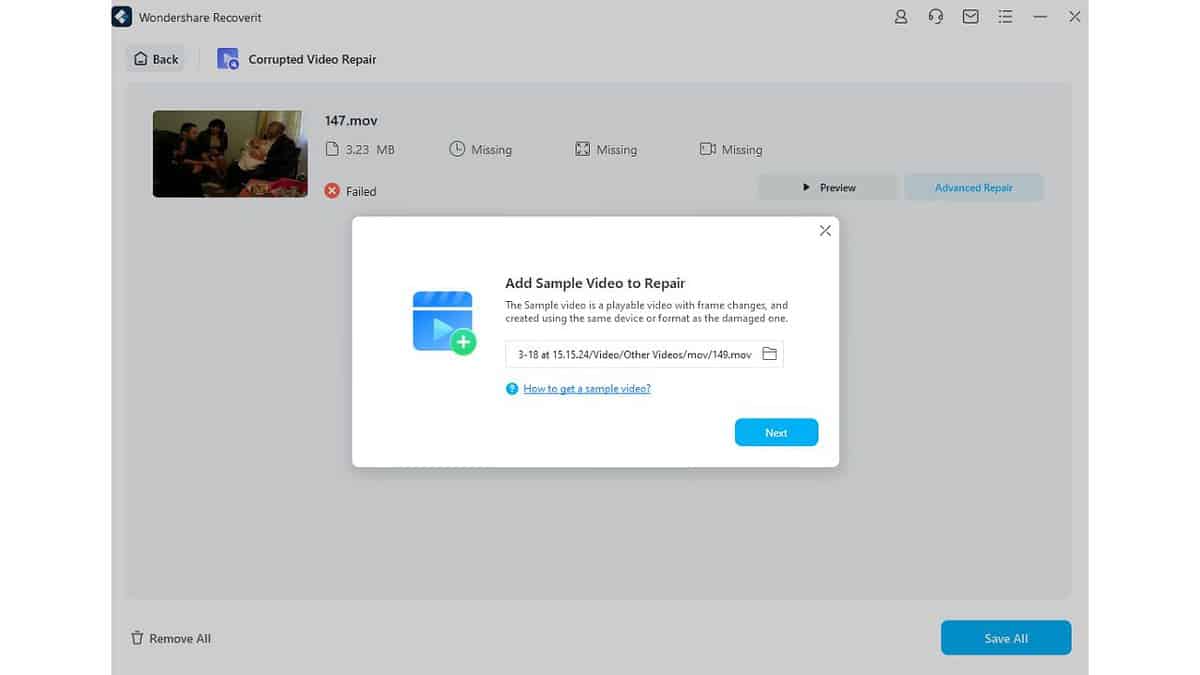
5. Cuối cùng, nếu may mắn, video bị hỏng của bạn sẽ được khôi phục thành công.
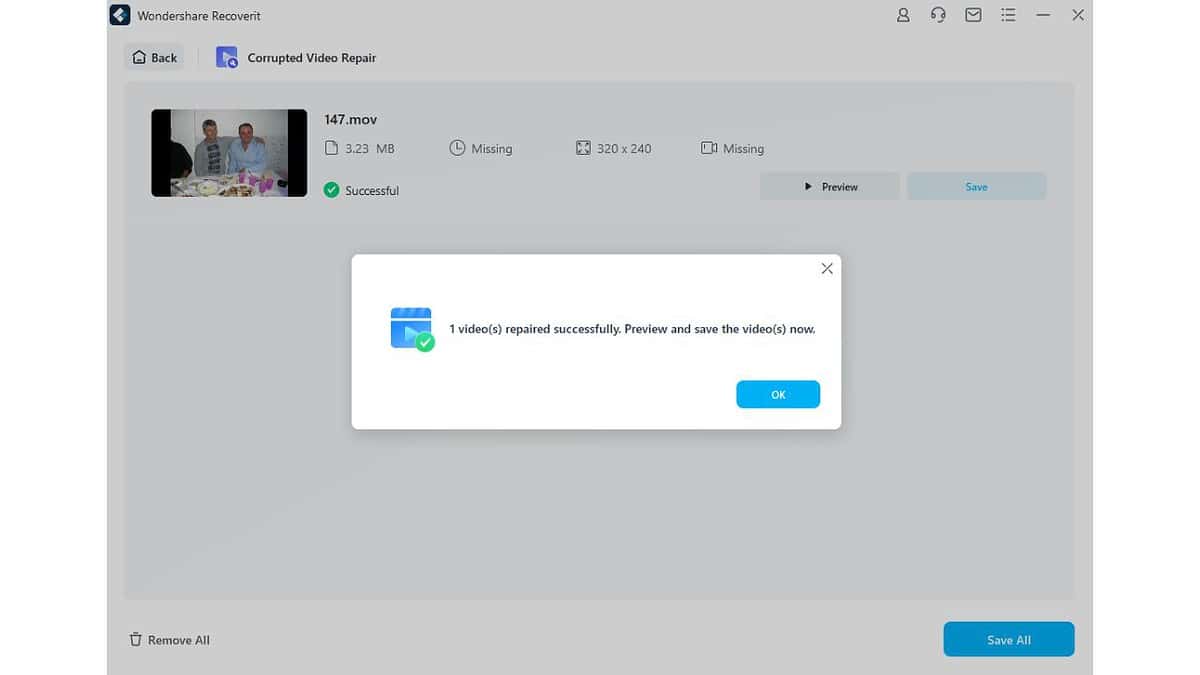
Trải nghiệm của tôi với tính năng này chỉ ở mức bình thường vì lần sửa chữa đầu tiên không thành công. Nếu tôi không có video tham khảo thì công cụ này sẽ không hữu ích lắm.
Phục hồi hệ thống máy tính bị hỏng
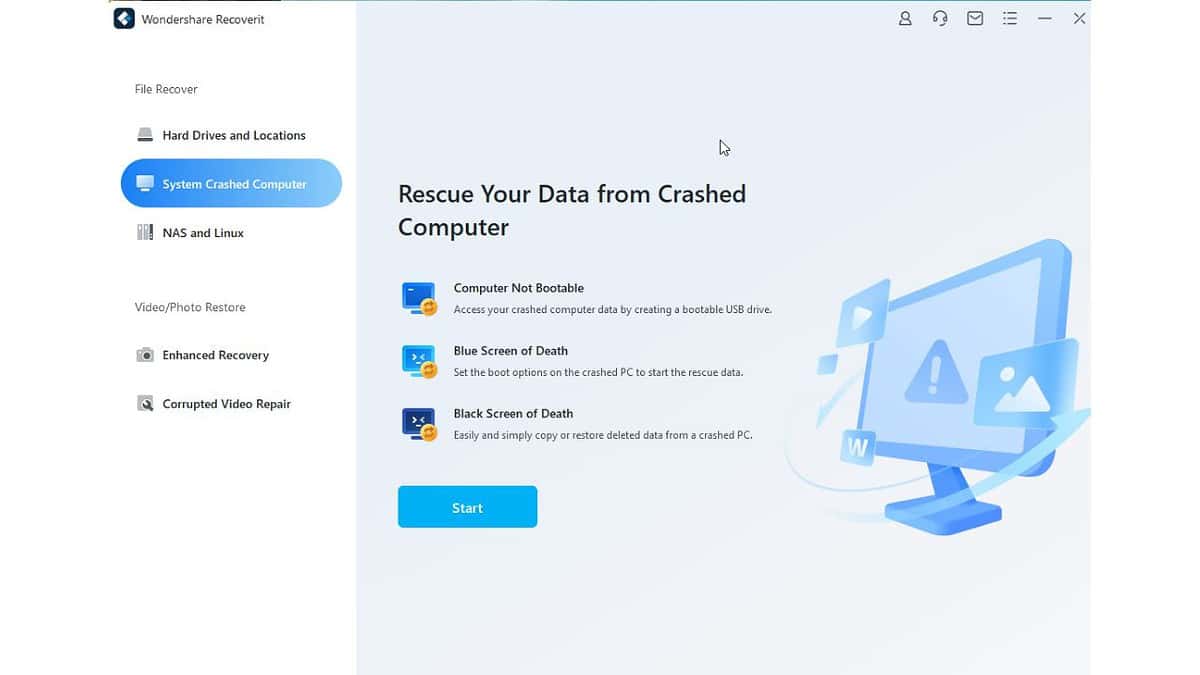
Nếu bạn không thể truy cập dữ liệu của mình do máy tính gặp sự cố, Wondershare Recoverit có thể trợ giúp. Nó có thể khôi phục dữ liệu của bạn bằng cách tạo ra một ổ USB có khả năng khởi động ngay cả khi hệ thống của bạn bị hỏng.
Trong trường hợp của một Blue Screen of Death, phần mềm sẽ thiết lập tùy chọn khởi động trên PC bị lỗi để bắt đầu quá trình cứu dữ liệu. Nếu bạn đang phải đối mặt với một Màn hình đen chết chóc, Recoverit sẽ sao chép và khôi phục dữ liệu đã xóa khỏi PC bị hỏng.
Tính năng này đảm bảo rằng dữ liệu của bạn được an toàn và có thể phục hồi được, bất kể loại sự cố bạn đang gặp phải. May mắn thay, tôi không cần sử dụng công cụ này nhưng để đề phòng, tôi đã tạo một đĩa khởi động USB và lưu trữ nó ở một nơi dễ nhìn thấy.
Xin lưu ý rằng tính năng này chỉ khả dụng trong Tiêu chuẩn và cao cấp các kế hoạch.
Để dùng nó:
- Lắp ổ USB có dung lượng trên 4GB và nhấp vào Bắt đầu .
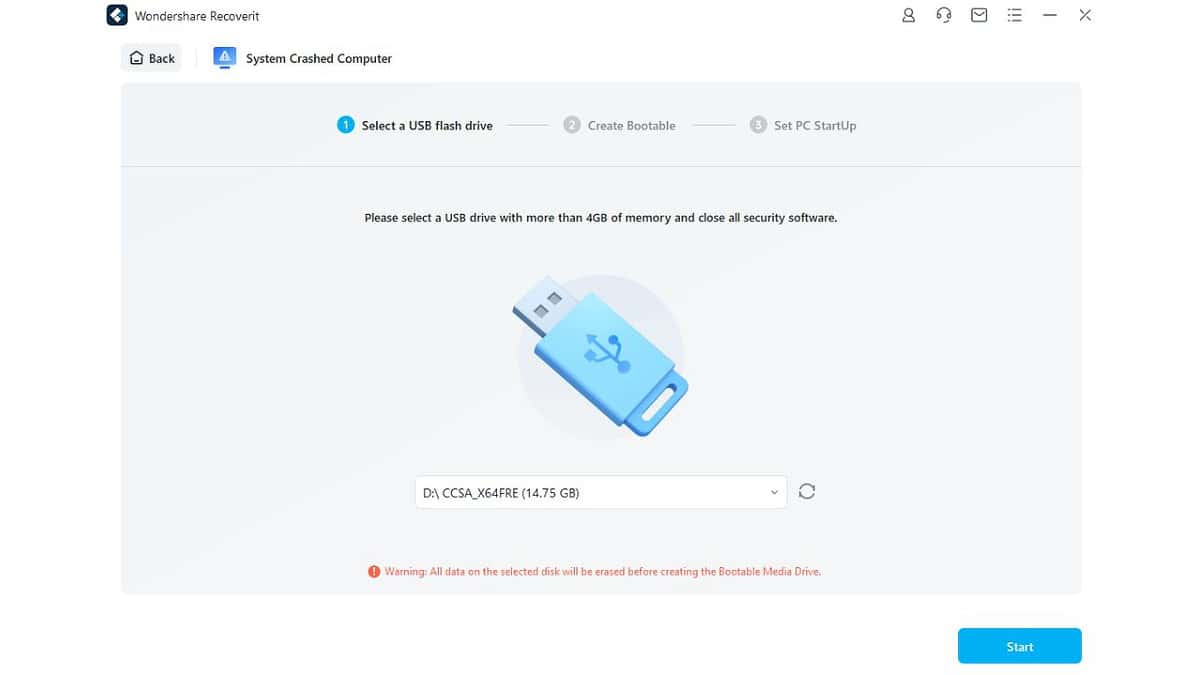
2. Đợi vài phút cho đến khi Recoverit tạo ổ USB có khả năng khởi động.
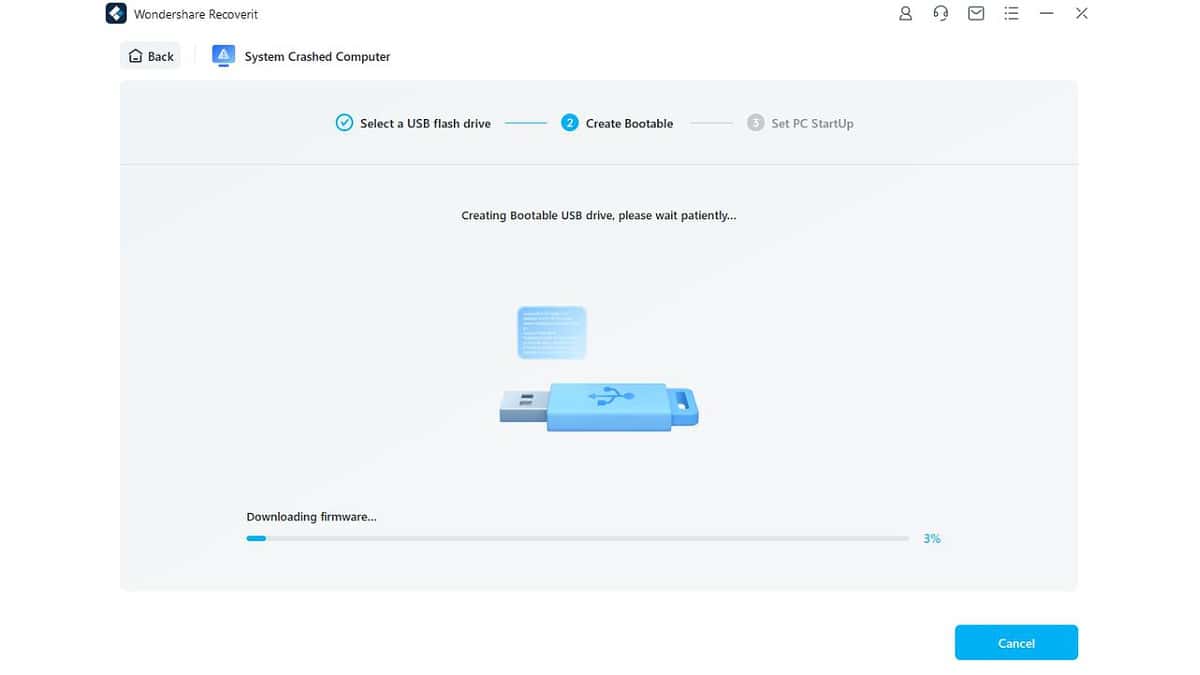
3. Sau khi hoàn tất, hãy cắm ổ USB của bạn vào máy tính có vấn đề và khởi động ở chế độ Recovery. Trước đó, hãy điều chỉnh BIOS của bạn để khởi động từ USB.
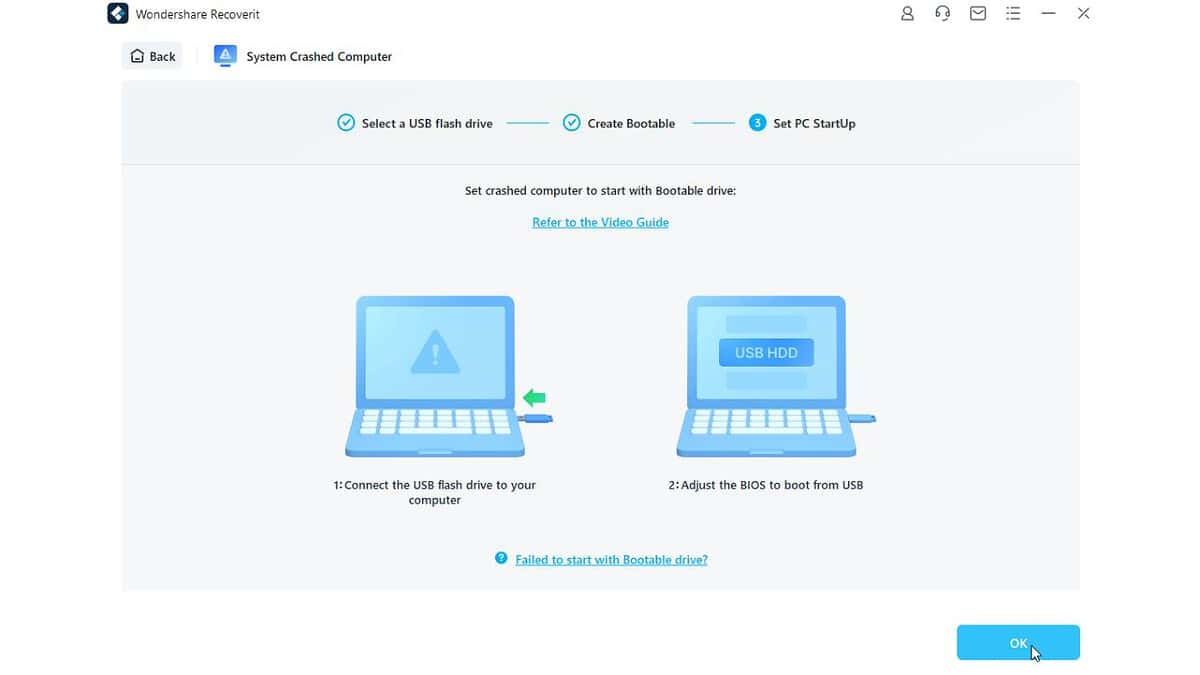
Phục hồi NAS và Linux
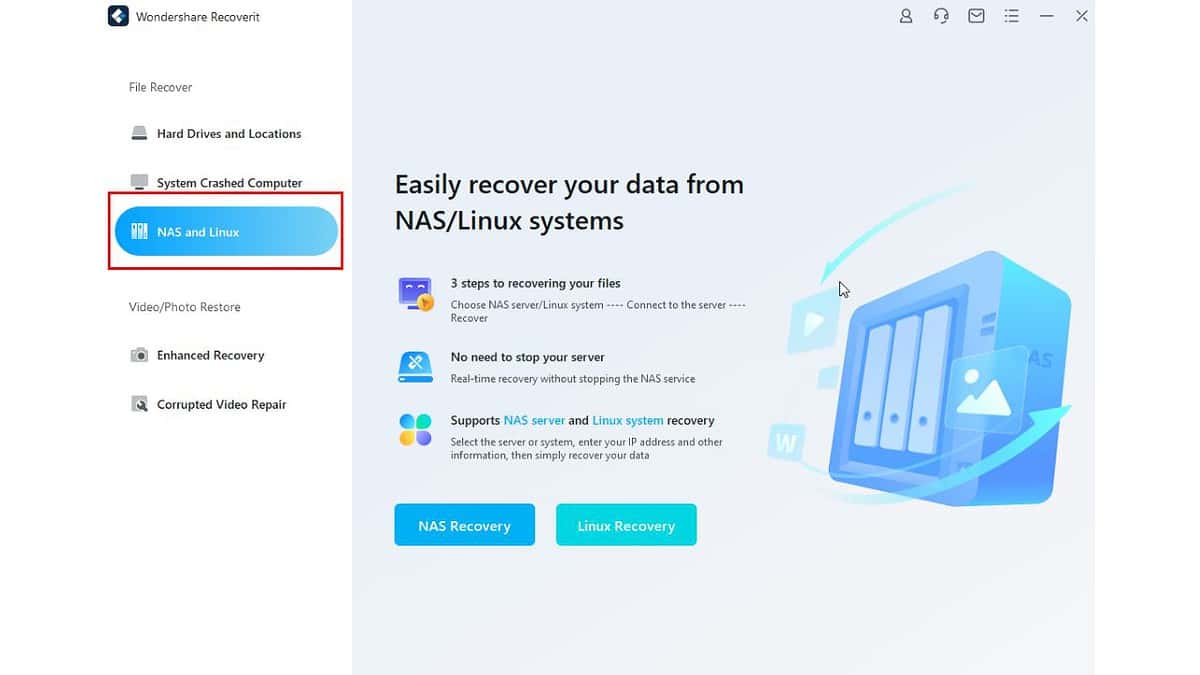
Nếu là của bạn lưu trữ gắn mạng (NAS) Thiết bị đột nhiên bị lỗi hoặc bạn vô tình xóa dữ liệu khỏi máy, bạn có thể sử dụng Recoverit để lấy lại. Công cụ này cho phép bạn truy cập và khôi phục các tệp đã xóa hoặc không thể truy cập cũng như truy xuất dữ liệu đã xóa từ xa mà không cần rút đĩa ra khỏi thiết bị NAS.
Để khôi phục dữ liệu từ thiết bị NAS bằng Wondershare Recoverit, hãy làm theo các bước sau:
1. Điều hướng đến NAS và Linux phần và chọn Phục hồi NAS.
2. Sau đó, bạn có thể để ứng dụng tự động tìm kiếm và kết nối với NAS gần đó hoặc kết nối theo cách thủ công. Sau khi kết nối, bạn có thể cho phép Wondershare Recoverit quét và sửa chữa thiết bị nếu cần.
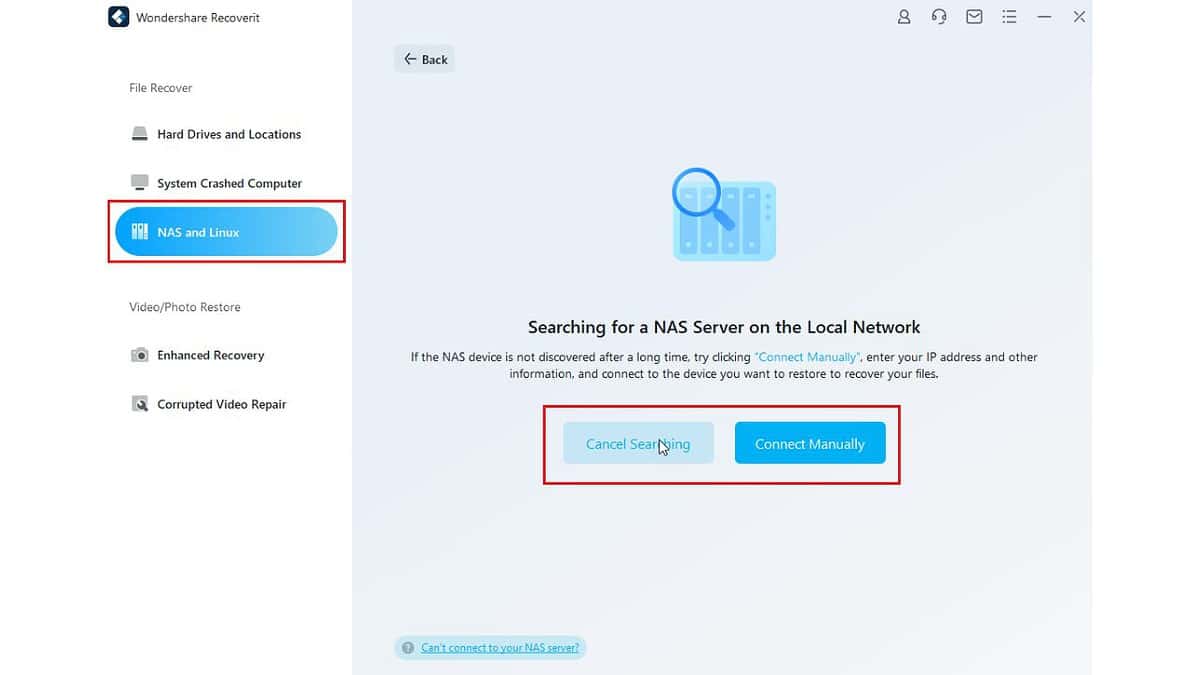
Recoverit cũng hỗ trợ Phục hồi dữ liệu Linux. Nó hỗ trợ Ext4, BTRFS, ZFS, và XFS hệ thống tập tin và thực hiện quét thiết bị sâu để phát hiện dữ liệu bị xóa.
Một điều tôi thích là bạn có thể xem trước các tập tin trước khi quyết định có nên khôi phục chúng hay không.
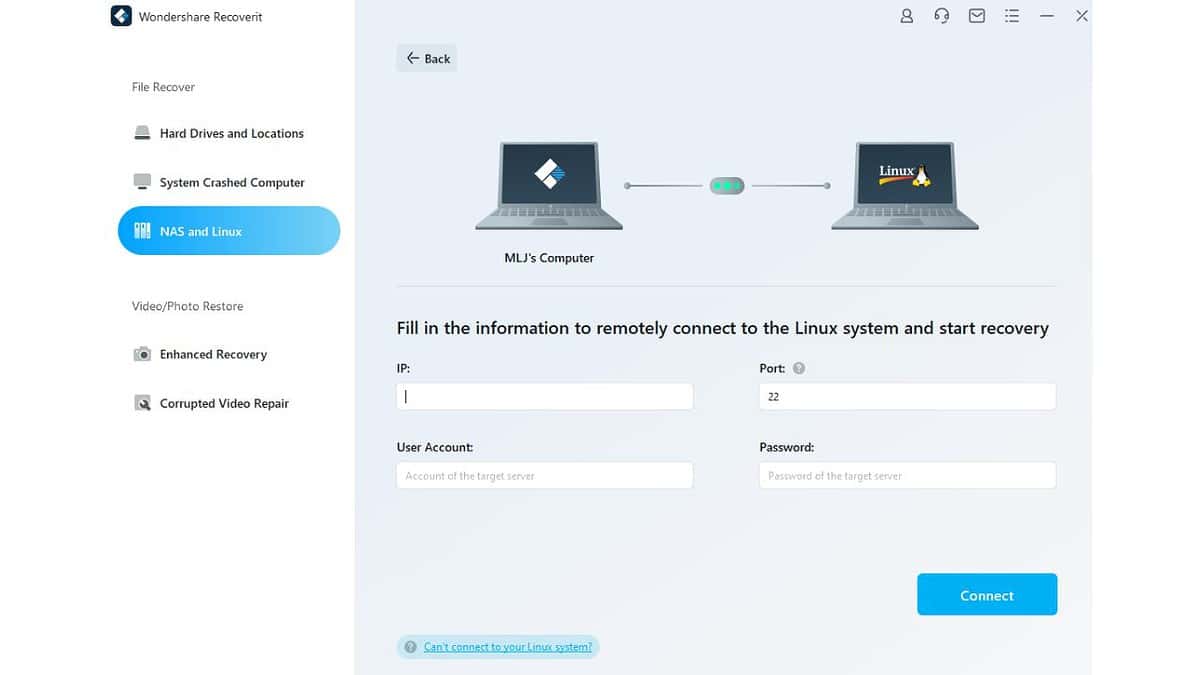
Xin lưu ý rằng các tính năng phục hồi NAS và Linux chỉ có sẵn trong gói Premium.
Dễ sử dụng và giao diện
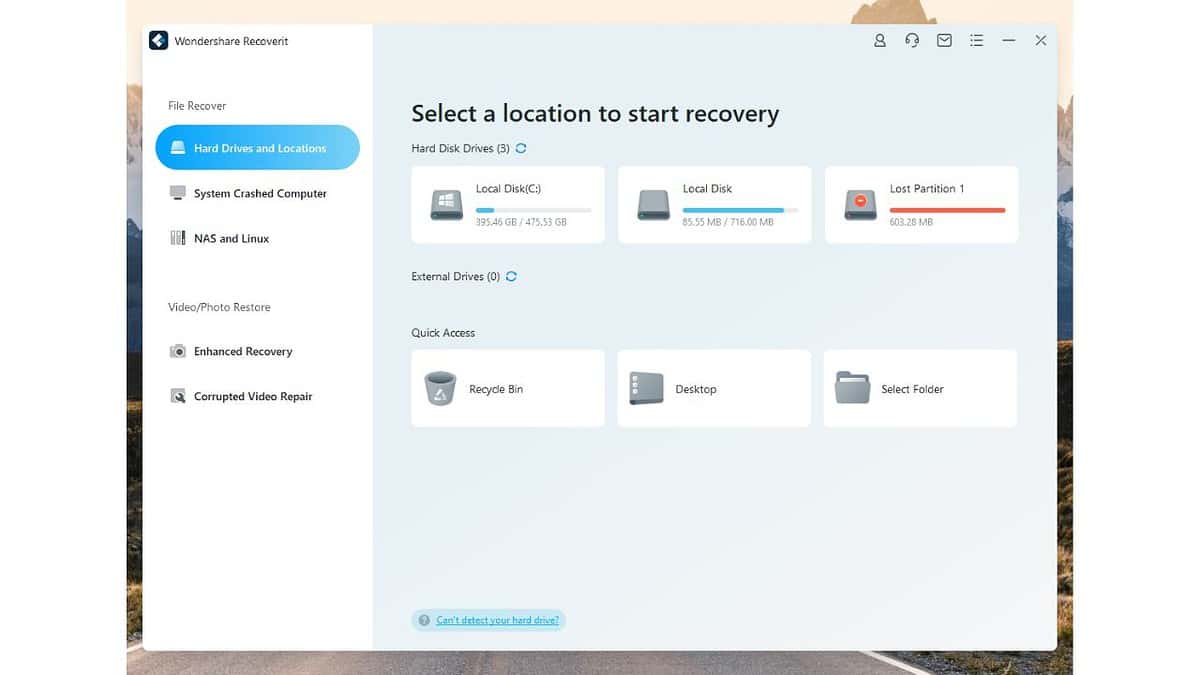
Wondershare Recoverit là một ứng dụng khôi phục dữ liệu thân thiện với người dùng với các tính năng đơn giản và các biểu tượng dễ hiểu. Ngay cả khi bạn là người dùng lần đầu, bạn sẽ không gặp bất kỳ khó khăn nào khi điều hướng ứng dụng.
Khi bạn khởi chạy ứng dụng Recoverit, bạn sẽ nhận thấy rằng nó phân loại riêng đĩa cứng, SSD và các thiết bị bên ngoài của bạn. Điều này giúp bạn nhanh chóng xác định vị trí và quét thiết bị bạn muốn khôi phục dữ liệu.
Ứng dụng này cũng cung cấp một phần ở phía dưới để truy cập nhanh vào các không gian quan trọng như Thùng rác, máy tính để bàn hoặc các thư mục riêng lẻ.
Giá phục hồi
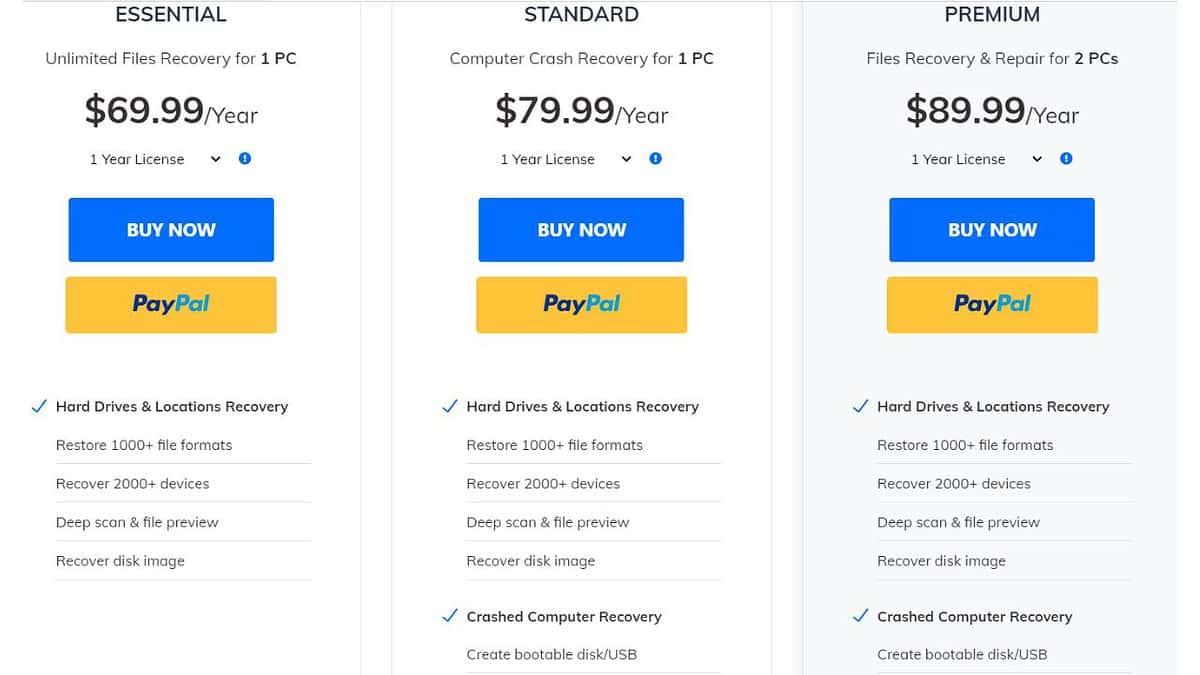
Wondershare Recoverit là một phần mềm khôi phục tuyệt vời nhưng nếu bạn có ngân sách eo hẹp thì đây có thể không phải là lựa chọn tốt nhất. Và mặc dù bạn có phiên bản miễn phí nhưng nó khá hạn chế.
Bạn chỉ nhận được 100 MB khôi phục và tôi cũng nhận thấy rằng nó không thể khôi phục các tệp riêng lẻ có kích thước nhỏ hơn đó.
Vì vậy, ý tưởng chính là chạy Quét nhanh miễn phí và xem trước các tệp của bạn để xem liệu có thể khôi phục hay không trước khi trả tiền cho phiên bản đầy đủ.
Dưới đây là bảng phân tích về ba mức giá Recoverit khác nhau:
- Cần thiết: Chi phí kế hoạch này 69.99 USD mỗi năm cho Windows và 79.99 USD mỗi năm cho Mac. Nó bao gồm phục hồi ảnh và dữ liệu, quét sâu và hỗ trợ kỹ thuật miễn phí. Bạn có thể khôi phục các tập tin không giới hạn trên một PC.
- Tiêu chuẩn: Chi phí 79.99 USD/năm cho Windows và 99.99 USD/cho Mac. Nó bao gồm mọi thứ trong gói Essential nhưng cũng cho phép bạn khôi phục dữ liệu từ các hệ thống bị lỗi và tạo các phiên bản Recoverit di động, có khả năng khởi động trên thẻ nhớ USB. Bạn có thể khôi phục các tập tin không giới hạn trên một PC.
- Phí bảo hiểm: Chi phí của gói Premium 99.99 USD mỗi năm cho Windows và 139.99 USD cho máy Mac. Nó bao gồm mọi thứ trong gói Cơ bản và Tiêu chuẩn, cùng với một số tính năng khôi phục nâng cao và khả năng thực hiện Khôi phục NAS và Linux. Bạn có thể khôi phục các tập tin không giới hạn trên hai PC.
Tôi chỉ đề xuất gói Premium nếu bạn cần những khả năng sửa chữa video bổ sung đó hoặc đang xử lý hệ thống tệp Linux. Ngoài ra, hãy nhớ rằng Chính sách hoàn tiền của Recoverit khá hạn chế và bạn sẽ chỉ nhận lại được tiền trong những trường hợp hiếm hoi như mua nhầm sản phẩm hoặc mua cùng một công cụ hai lần.
Đánh giá Wondershare Recoverit – Bản án
Sau khi sử dụng Wondershare Recoverit, tôi có thể nói rằng nó có giao diện người dùng tuyệt vời và rất thân thiện với người dùng. Bạn có thể nhanh chóng quét các thiết bị và loại tệp khác nhau. Tôi có thể tìm thấy các tập tin đã xóa mà tôi đang tìm kiếm và khôi phục chúng với thành công đáng kể.
Recoverit cũng cung cấp một phiên bản miễn phí. Tuy nhiên, nó chỉ cho phép bạn quét ổ đĩa mà không thực sự khôi phục các tệp của mình. Và xem xét mức giá quá cao, thật khó để giới thiệu Recoverit giải pháp phục hồi dữ liệu khác.
Câu Hỏi Thường Gặp
Recoverit có tốt không?
Đúng, Recoverit là một công cụ khôi phục dữ liệu tốt, mặc dù hiệu quả của nó không cao như tuyên bố. Ví dụ: khi cố gắng khôi phục thẻ SD đã được định dạng, tôi chỉ có thể lấy lại được khoảng 50% tệp của mình. Mặt khác, các tính năng Crashed PC và Disk Recovery của nó hoạt động hoàn hảo.
Recoverit có thực sự miễn phí không?
Recoverit cung cấp phiên bản miễn phí, vì vậy bạn có thể kiểm tra công cụ này trước khi cam kết. Tuy nhiên, điều quan trọng cần lưu ý là mặc dù Recoverit cho biết bạn có thể khôi phục tối đa 100 MB dữ liệu nhưng bạn sẽ không thể khôi phục bất kỳ tệp nào trừ khi bạn mua sản phẩm.
Wondershare Recoverit có an toàn không?
Có, Wondershare Recoverit an toàn. Nó không có vi-rút và phần mềm độc hại nên bạn không phải lo lắng về các tệp bị xâm phạm. Nó chỉ thực hiện chức năng chính là khôi phục các tệp bị mất trên thiết bị của bạn mà không ảnh hưởng tiêu cực đến các tệp đó.
Recover giá bao nhiêu?
Bạn nhận được ba gói giá Reoverit để lựa chọn:
- Cơ bản: 69.99 USD/năm cho Windows, 79.99 USD/năm cho Mac.
- Tiêu chuẩn: 79.99 USD/năm cho Windows, 99.99 USD/năm cho Mac.
- Premium: 99.99 USD/năm cho Windows, 139.99 USD/năm cho Mac.








